Asanaにコミュニケーションを移行する
- KPI Trust Asana推進チーム
- 2017年5月11日
- 読了時間: 4分
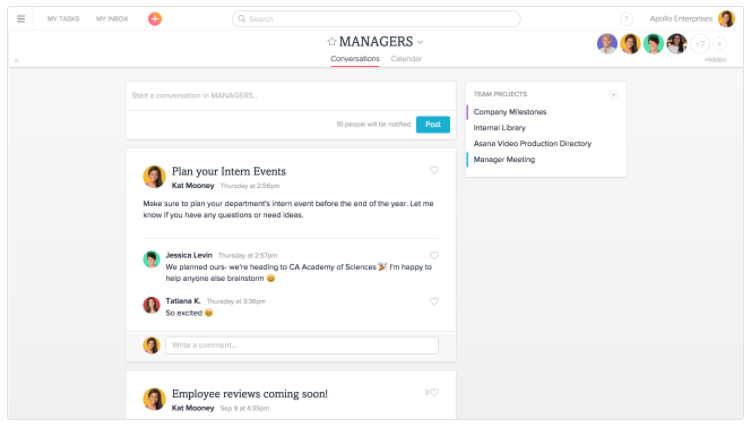
この段階になると、あなたのチームからEメールやチャット上で以前行われた作業をAsanaに移行する方法について質問が出て来るはずです。
全ての会話がAsanaのチーム、プロジェクト、またはタスクに関連付けられていれば、チームメンバーは、色々なツールに散りばめられた情報を遡って検索しなくても、現在の仕事の様子がわかるようになります。
1.タスク上で会話を始める
アイディアを話し合ったり、質問をしたり/答えたり、またはアップデートする必要がある時は、タスクにコメントを残しましょう。特定のチームメンバーをコメントに追加するには、@mentionにメンバーを送るか、または「Tab」 +「 F」キーを押してフォロアーとしてメンバーの名前を追加します。
ヒント:タスクをフォローするまたはフォローをやめることで、会話に参加したり会話から退出したりできます。
タスクに追加されると、タスクの以前のアクティビティを遡って閲覧することができ、その作業は誰からも割り込まれることはありません。
2.プロジェクトメンバーと会話を始める
複数のタスクについて話し合ったり、ハイレベルなアイディアを共有したり、プロジェクトを開始したり、進捗を相談したり、すなわちブレインストーミングを行いたい時には、プロジェクトコンバセーションを使用しましょう。
3.チームと会話を始める
作業に関連した事を話す必要があるが、関連するプロジェクトやタスクがまだない場合、またはより大きなグループと情報を共有したい場合には、チームコンバセーションが役に立ちます。
ヒント:複数のプロジェクトについての毎週のアップデート、新しいメンバーの紹介、チームのお知らせ、またはチームのブレインストーミングなどに、チームコンバセーションが役立ちます。
4.タスクを作成してチームメンバーにあさいする
チームメイトにEメールやチャットを送って情報を教えてもらう代わりに、タスクを作成しましょう。すると、タスクはマイタスクリスト内に現れ、あなたはフォロアーとして自動的にタスクに追加されます。この様に、タスクはEメールの中に埋もれないので、相手に優先してもらうことができます。
5.Eメールを転送してAsanaのタスクにする
タスクや関連する依頼が記載されたEメールをAsanaに転送すれば、Asanaにタスクを簡単に取り込むことができ、Eメールインボックスから探し出す手間が省けます。
メールでタスクを追加するには宛先に「x@mail.asana.com」というEメールアドレスを使用します。
これらの手順に従うと、Eメールだけで直接タスクを割り振ったり、特定のプロジェクトにEメールを送信したり、タスクにフォロアーを追加したりできます。
Eメールの内容はAsanaで次の様に割当られます:
・Eメール題名=タスク名
・Eメール本文=タスク内容
・Eメール添付物は、タスクアタッチメントに
・送信者=割り振る人
ヒント:あなたがメールの送信者の場合、あなたが担当者になりますが、担当者を変更する必要があれば、Asana内でいつでも変更することができます。
6.サーチを使って情報を見つける
全てのオープンなタスク、プロジェクト、および会話は、チームの誰もが検索することができるので、チームに参加したばかりの人や、タスクやプロジェクトをもともとフォローしていない人でも、必要な情報を見つけることができます。
特定の情報を見つける必要がある場合は、必要とする情報をサーチバーに打ち込むか、アドバンストサーチを使用します。インボックスにある過去の膨大なEメールの中から情報を探し出す必要はもはやありません。
7.自由にいつでもステータス更新
Asanaでは、プログレスビュー内のあらゆるプロジェクト上のステータスアップデートを閲覧することができるので、チームメンバーにプロジェクトの様子を確認する手間が省けます。
プロジェクトオーナーは毎週プロジェクトのステータスをアップデートし、ステータスを最新の状態にしておきましょう。
ヒント:プロジェクトのステータスがアップデートされる度に、チームはステータスに直接質問やフィードバックを返信することができます。または、会話から直接タスクを作成することができます。
8.マイインボックスを使う
他のフィードと同様に、Asanaのマイインボックスはフォローしているタスクを自動的にアップデートしてくれます。
マイインボックスを使うことで、例えばEメールやチャットよりも簡単にお知らせを見たり、反応したり、アクションを起こしたりできます。新規のタスク、コメント、タスク完了、期日の変更等といったアップデートを閲覧することができます。
この様にして、自分に関係のある仕事の現在の様子が常にわかります。そして、Asanaを使うことでこの状態を常に維持できます。
このようにAsanaにコミュニケーションを移行する明確なプランがあれば、今後Asanaでの業務効率向上が大きく期待できます。あなたとチームメンバーは、スタートと同時にAsanaの利点を十分に理解し活用することができるでしょう。
KPI Trust Asana推進チーム
Asanaを使った業務の効率化ご相談はお気軽にこちらから
Asanaへサインアップ ※ 15ユーザーまで無料♪
Asanaガイド ※ このブログのソース記事です
Asana Blog ※ このブログのソース記事です








![[KPI Appマニュアル - 008] 新規Viewの作成 3](https://static.wixstatic.com/media/950cdc_9a407d5b5169441aae00ce5214479624~mv2.png/v1/fill/w_380,h_250,fp_0.50_0.50,q_35,blur_30,enc_avif,quality_auto/950cdc_9a407d5b5169441aae00ce5214479624~mv2.webp)
![[KPI Appマニュアル - 008] 新規Viewの作成 3](https://static.wixstatic.com/media/950cdc_9a407d5b5169441aae00ce5214479624~mv2.png/v1/fill/w_38,h_25,fp_0.50_0.50,q_95,enc_avif,quality_auto/950cdc_9a407d5b5169441aae00ce5214479624~mv2.webp)
![[KPI Appマニュアル - 007] 新規Viewの作成 2](https://static.wixstatic.com/media/950cdc_19917716f0a64bd5bbf8343145b4a2ad~mv2.png/v1/fill/w_380,h_250,fp_0.50_0.50,q_35,blur_30,enc_avif,quality_auto/950cdc_19917716f0a64bd5bbf8343145b4a2ad~mv2.webp)
![[KPI Appマニュアル - 007] 新規Viewの作成 2](https://static.wixstatic.com/media/950cdc_19917716f0a64bd5bbf8343145b4a2ad~mv2.png/v1/fill/w_38,h_25,fp_0.50_0.50,q_95,enc_avif,quality_auto/950cdc_19917716f0a64bd5bbf8343145b4a2ad~mv2.webp)
![[KPI Appマニュアル - 006] 新規Viewの作成](https://static.wixstatic.com/media/950cdc_8e7e64f7cb124031a22751b844ac0849~mv2.png/v1/fill/w_380,h_250,fp_0.50_0.50,q_35,blur_30,enc_avif,quality_auto/950cdc_8e7e64f7cb124031a22751b844ac0849~mv2.webp)
![[KPI Appマニュアル - 006] 新規Viewの作成](https://static.wixstatic.com/media/950cdc_8e7e64f7cb124031a22751b844ac0849~mv2.png/v1/fill/w_38,h_25,fp_0.50_0.50,q_95,enc_avif,quality_auto/950cdc_8e7e64f7cb124031a22751b844ac0849~mv2.webp)
![[KPI Appマニュアル - 005] KPI目標の設定](https://static.wixstatic.com/media/950cdc_24c9377153e84b4e9db5653271036120~mv2.png/v1/fill/w_380,h_250,fp_0.50_0.50,q_35,blur_30,enc_avif,quality_auto/950cdc_24c9377153e84b4e9db5653271036120~mv2.webp)
![[KPI Appマニュアル - 005] KPI目標の設定](https://static.wixstatic.com/media/950cdc_24c9377153e84b4e9db5653271036120~mv2.png/v1/fill/w_38,h_25,fp_0.50_0.50,q_95,enc_avif,quality_auto/950cdc_24c9377153e84b4e9db5653271036120~mv2.webp)
![[KPI Appマニュアル - 004] KPIの作成](https://static.wixstatic.com/media/950cdc_983179f61ade4625a5234253b15717ca~mv2.png/v1/fill/w_365,h_250,fp_0.50_0.50,q_35,blur_30,enc_avif,quality_auto/950cdc_983179f61ade4625a5234253b15717ca~mv2.webp)
![[KPI Appマニュアル - 004] KPIの作成](https://static.wixstatic.com/media/950cdc_983179f61ade4625a5234253b15717ca~mv2.png/v1/fill/w_38,h_26,fp_0.50_0.50,q_95,enc_avif,quality_auto/950cdc_983179f61ade4625a5234253b15717ca~mv2.webp)
![[KPI Appマニュアル - 003] プロジェクトの作成](https://static.wixstatic.com/media/950cdc_697f6648c7c74ee9b7fb981b0112c646~mv2.png/v1/fill/w_452,h_250,fp_0.50_0.50,q_35,blur_30,enc_avif,quality_auto/950cdc_697f6648c7c74ee9b7fb981b0112c646~mv2.webp)
![[KPI Appマニュアル - 003] プロジェクトの作成](https://static.wixstatic.com/media/950cdc_697f6648c7c74ee9b7fb981b0112c646~mv2.png/v1/fill/w_38,h_21,fp_0.50_0.50,q_95,enc_avif,quality_auto/950cdc_697f6648c7c74ee9b7fb981b0112c646~mv2.webp)
![[KPI Appマニュアル - 002] ワークプレイスのコネクト](https://static.wixstatic.com/media/950cdc_9237db32d9044b70a0e8f38058c43d2d~mv2.png/v1/fill/w_452,h_250,fp_0.50_0.50,q_35,blur_30,enc_avif,quality_auto/950cdc_9237db32d9044b70a0e8f38058c43d2d~mv2.webp)
![[KPI Appマニュアル - 002] ワークプレイスのコネクト](https://static.wixstatic.com/media/950cdc_9237db32d9044b70a0e8f38058c43d2d~mv2.png/v1/fill/w_38,h_21,fp_0.50_0.50,q_95,enc_avif,quality_auto/950cdc_9237db32d9044b70a0e8f38058c43d2d~mv2.webp)
![[KPI Appマニュアル - 001] ログイン](https://static.wixstatic.com/media/950cdc_c8106eb05f5c43028b45c1d632e9bf3a~mv2.png/v1/fill/w_380,h_250,fp_0.50_0.50,q_35,blur_30,enc_avif,quality_auto/950cdc_c8106eb05f5c43028b45c1d632e9bf3a~mv2.webp)
![[KPI Appマニュアル - 001] ログイン](https://static.wixstatic.com/media/950cdc_c8106eb05f5c43028b45c1d632e9bf3a~mv2.png/v1/fill/w_38,h_25,fp_0.50_0.50,q_95,enc_avif,quality_auto/950cdc_c8106eb05f5c43028b45c1d632e9bf3a~mv2.webp)







コメント